Come importare le email di Yahoo in Gmail
Varie / / October 02, 2023
Mentre Gmail domina la scena della posta elettronica dei consumatori, Outlook domina il settore aziendale e aziendale. Altri provider di posta elettronica come Yahoo, AOL e iCloud sono piccoli operatori rispetto a loro. Annunci frequenti, componenti aggiuntivi di notizie non necessari e la mancanza di funzionalità innovative hanno peggiorato l'esperienza di Yahoo. Se sei passato da Yahoo a Gmail ma non vuoi lasciare indietro le tue email esistenti, importa le tue email Yahoo su Gmail.

Gmail supporta l'importazione di email e contatti da tutti i provider di posta elettronica popolari come Outlook, Yahoo, AOL e iCloud. Il servizio crea una cartella dedicata per Yahoo e vi importa tutte le email in arrivo. Non è più necessario utilizzare le ingombranti app di posta elettronica Yahoo sul Web e sui dispositivi mobili. Controlliamolo in azione.
Importa le email di Yahoo in Gmail
Devi utilizzare Gmail Web per importare la tua casella di posta Yahoo. Non puoi eseguire lo stesso dalle app mobili Gmail. Seguire i passaggi seguenti.
Passo 1: Visita Gmail sul Web e accedi con i dettagli del tuo account Google.
Visita Gmail
Passo 2: Fai clic sull'ingranaggio Impostazioni nell'angolo in alto a destra e apri tutte le impostazioni.

Passaggio 3: Seleziona Account e importazione in alto. Fai clic su "Importa da un altro indirizzo".
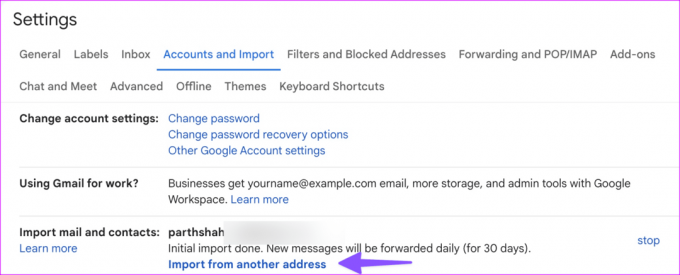
Passaggio 4: Accedi al tuo indirizzo email Yahoo.

Passaggio 5: Fare clic su Continua.
Passaggio 6: Seleziona il tuo account Yahoo.
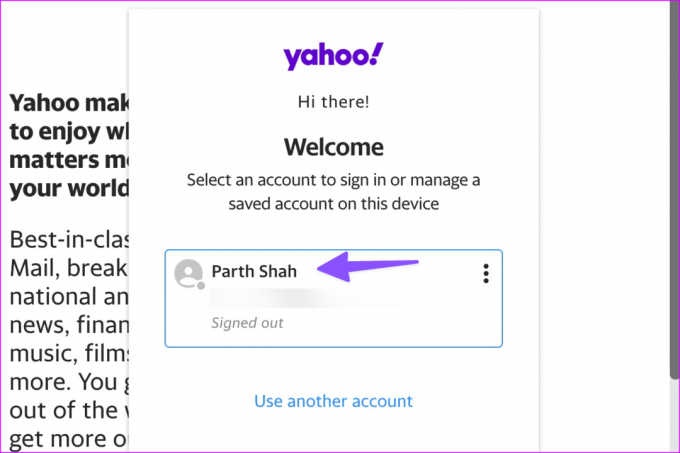
Passaggio 7: Immettere la password dal menu seguente.
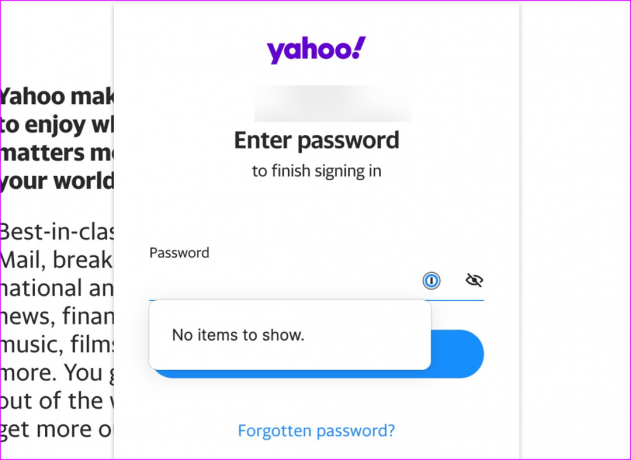
Passaggio 8: Concedi le autorizzazioni necessarie per consentire al servizio di leggere il profilo Yahoo, i contatti e la posta elettronica. La tua autenticazione ha avuto successo. Chiude la finestra corrente.
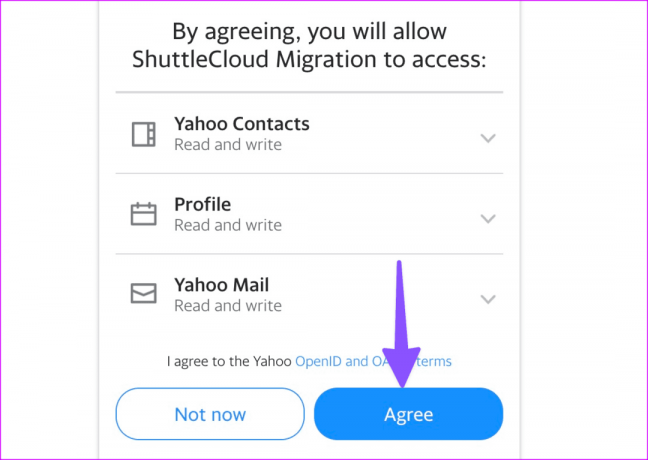
Passaggio 9: Si apre una nuova finestra che fornisce le opzioni di importazione pertinenti. Puoi importare email, contatti e continuare a importare nuove email per 30 giorni.

Ti consigliamo di importare le email anche per i prossimi 30 giorni. In modo da avere abbastanza tempo per far conoscere ai tuoi contatti, clienti, dipendenti e clienti il tuo nuovo indirizzo Gmail. Fare clic su Avvia importazione.
Potrebbero essere necessarie diverse ore (a volte fino a 48 ore) per iniziare a vedere i messaggi importati in Gmail. Puoi chiudere la scheda e persino il browser. Gmail continua il processo di trasferimento in background.
Per quanto riguarda i contatti Yahoo, devi visitare la versione web di Contatti Google per controllare i tuoi contatti importati.
Il trucco di cui sopra sposta solo i messaggi, non le cartelle o le etichette, dal tuo account Yahoo. È necessario organizzarli da zero.
Gestisci le email di Yahoo in Gmail
Una volta completato il processo di importazione della posta elettronica di Yahoo, Gmail crea un file dedicato etichetta per differenziare tutte le email importate. Puoi espandere il menu Etichette dalla barra laterale e controllare la posta in arrivo.

Tieni presente che le tue email Yahoo importate vengono conteggiate nello spazio di archiviazione gratuito di Gmail. Google offre 15 GB di spazio su Drive condiviso tra Google Foto, file di Drive ed email di Gmail. Se stai importando migliaia di email dalla tua casella di posta Yahoo, potresti consumare una grande porzione di spazio su Drive.
Potrebbe essere necessario abbonarsi a uno dei piani Google One o leggere il nostro post dedicato liberare spazio su disco.
Come scaricare le email di Yahoo
Puoi anche salvare le tue email Yahoo offline. Se desideri scaricare le email Yahoo riservate su un'unità esterna, utilizza i passaggi seguenti.
Passo 1: Apri Gmail e seleziona la tua etichetta email Yahoo dalla barra laterale.
Passo 2: Seleziona un'e-mail che desideri scaricare. Fai clic sul menu a tre punti.
Passaggio 3: Seleziona Scarica messaggio.

Gmail scarica l'e-mail nel formato .EML. Puoi ripetere lo stesso per tutte le tue email private e creare una copia offline su un disco rigido. Non devi preoccuparti che eventuali attacchi informatici rubino le tue preziose e-mail.
Smetti di ricevere nuove email Yahoo in Gmail
Gmail importa le tue email Yahoo per 30 giorni. Tuttavia, se non desideri più ricevere nuove email di Yahoo nella tua casella di posta Gmail, utilizza i passaggi seguenti per interrompere questo comportamento.
Passo 1: Vai alle impostazioni di Gmail sul Web (controlla i passaggi precedenti).
Passo 2: Passa a Account e importa.
Passaggio 3: Fai clic su Interrompi accanto al tuo indirizzo email Yahoo.

Passaggio 4: Confermare la stessa dal menu successivo.
Gmail rimuove il tuo indirizzo email Yahoo dallo stesso menu. Tuttavia, il sistema non elimina le email importate esistenti. Interrompe la sincronizzazione solo per ricevere nuove email Yahoo.
Non lasciare indietro le tue email Yahoo
Anche se passare da Yahoo a Gmail è un passo nella giusta direzione, non dovresti lasciare indietro le tue email Yahoo pertinenti. Sfortunatamente, non puoi trasferire le email Yahoo selezionate su Gmail. Il trucco trasferisce tutte le email e i contatti da Yahoo a Gmail.
Ultimo aggiornamento il 28 agosto 2023
L'articolo di cui sopra può contenere link di affiliazione che aiutano a supportare Guiding Tech. Tuttavia, ciò non pregiudica la nostra integrità editoriale. Il contenuto rimane imparziale e autentico.

Scritto da
Parth ha precedentemente lavorato presso EOTO.tech occupandosi di notizie tecnologiche. Attualmente lavora come freelance presso Guiding Tech e scrive di confronti di app, tutorial, suggerimenti e trucchi sul software e approfondisce le piattaforme iOS, Android, macOS e Windows.



